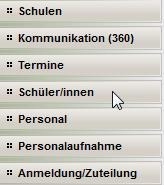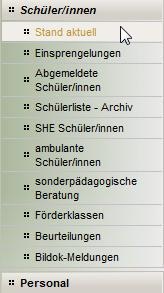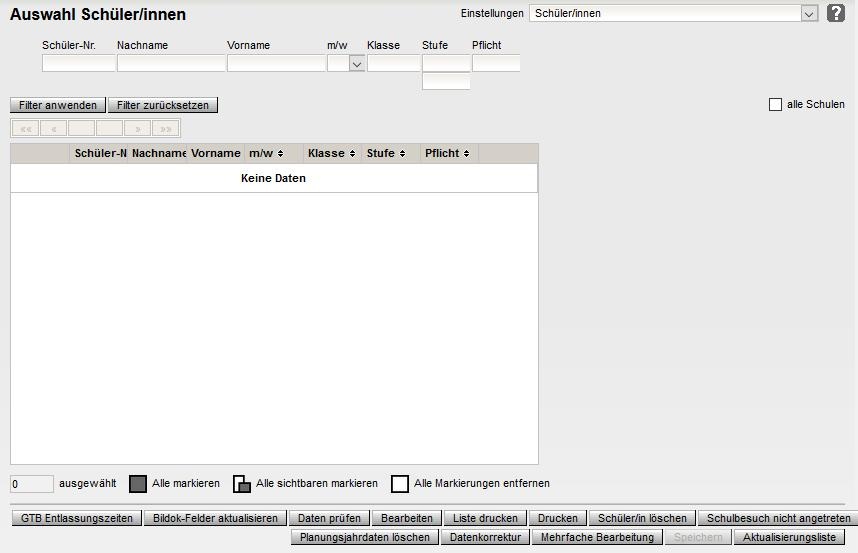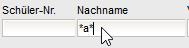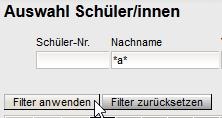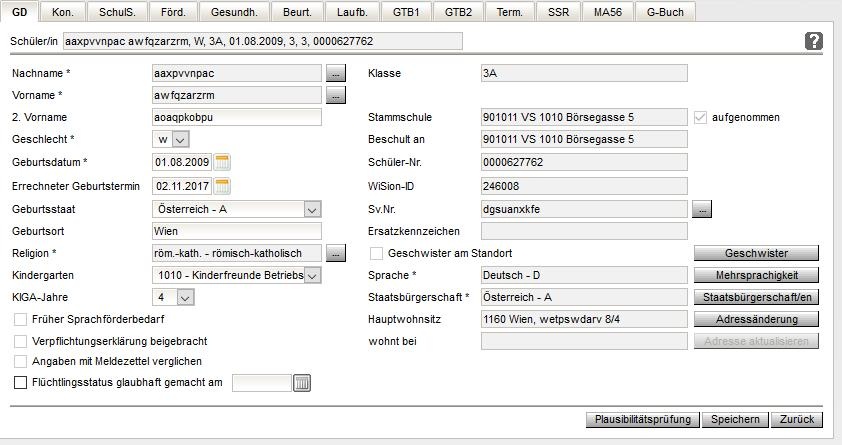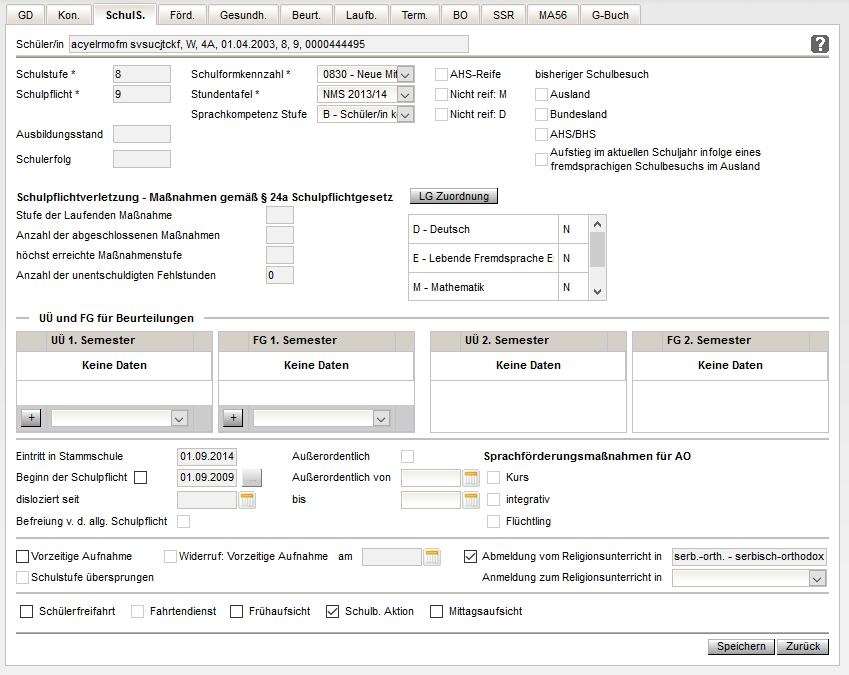Lektion: Schulstatus
Zielgruppe
- Schulleiter
Überblick über die Lektion
Hier lernen Sie wie man den Schulstatus der Schülerinnen und Schüler verwaltet.
Lernziele der Lektion
Den Schulstatus der Schülerinnen und Schüler verwalten können.
Schulstatus verwalten
- Öffnen Sie das Modul Schüler/innen.
Klicken Sie auf den Menüpunkt Stand aktuell.
Hinweis
Verwenden Sie den Filter um nur die benötigte Schülerin bzw. den benötigten Schüler anzuzeigen - sonst werden alle Schülerinnen und Schüler aus meiner Schule/n angezeigt.
- Klicken Sie in das Eingabefeld der Filterliste z.B. in das Eingabefeld Nachname.
- Geben Sie den gesuchten Nachname ein
- Klicken Sie in das Eingabefeld der Filterliste z.B. in das Eingabefeld Nachname.
- Klicken Sie auf die Schaltfläche Filter anwenden.
Alle Schülerinnen bzw. Schüler werden gemäß Filtereingabe angezeigt. - Klicken Sie auf die benötigte Schülerin bzw. den benötigten Schüler.
- Die Grunddaten der Schülerin bzw. des Schülers werden angezeigt.
- Klicken Sie auf die Registerkarte Schulstatus
Schulstufe
Schulformkennzahl
Schulpflicht
Stundentafel
Sprachkompetenz Stufe
AHS Reife
Nicht reif M
Nicht reif D
Eintritt in Stammschule
Disloziert seit
Befreiung der allg. Schulpflicht
Beginn der Schulpflicht
Außerordentlich
Vorzeitige Aufnahme
Widerruf Vorzeitige Aufnahme
Schulstufe übersprungen
Abmeldung vom Religionsunterricht
Schülerfreifahrt
Fahrtendienst
Frühaufsicht
Mittagsaufsicht
Spätaufsicht
Schulbuchaktion
Ganztagesbetreuung GTB
Befreiung von der allgeim. Schulpflicht
Zusammenfassung der Lektion
Nun können Sie
- Den Schulstatus der Schülerinnen und Schüler verwalten.